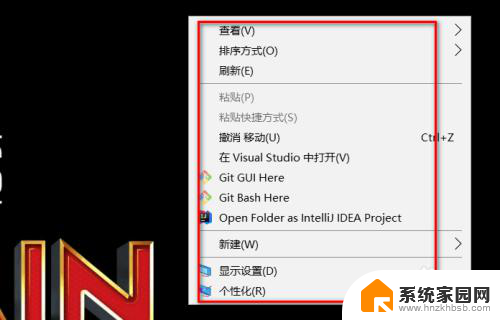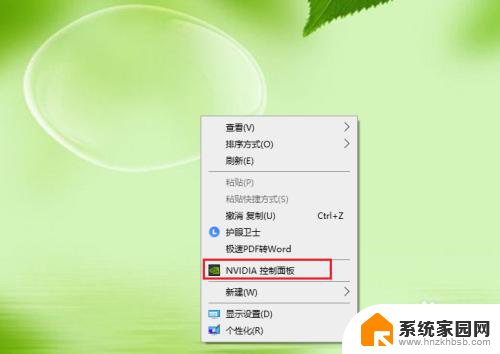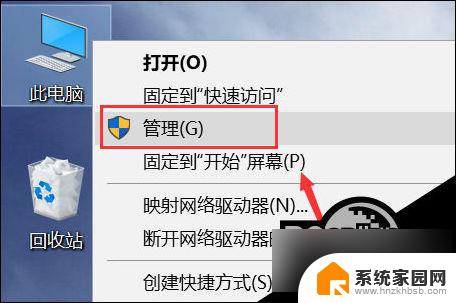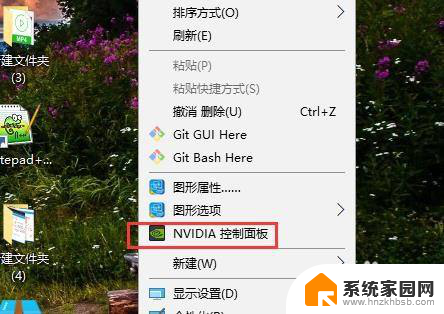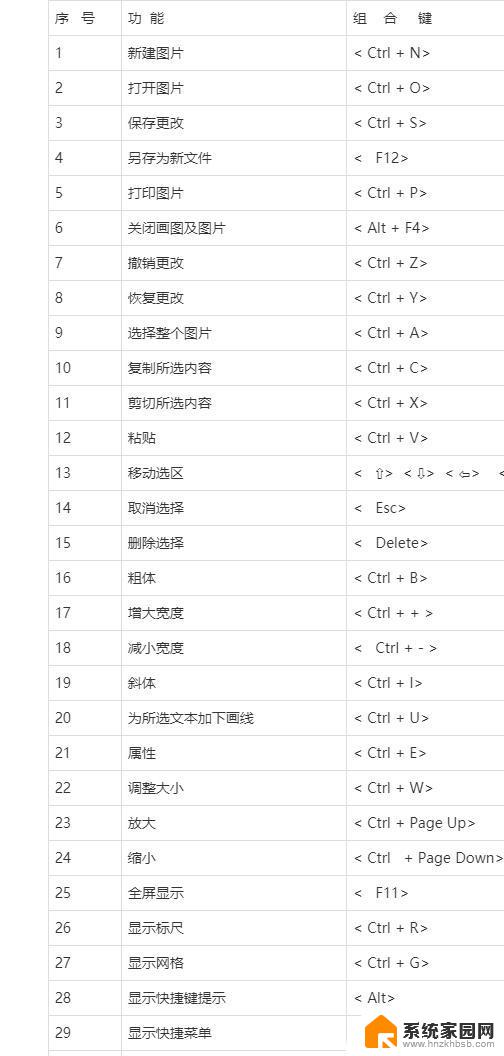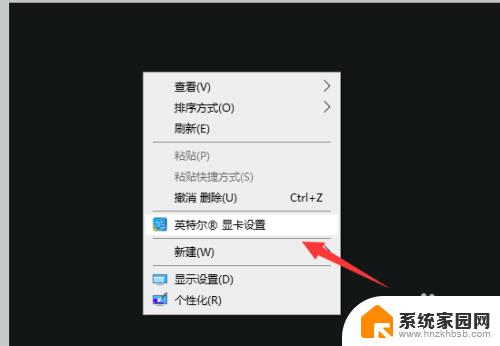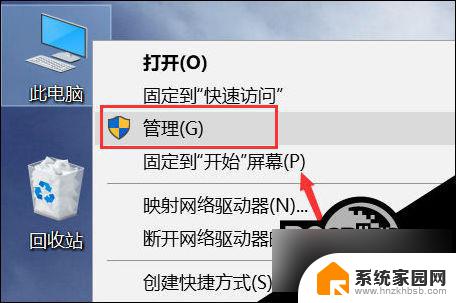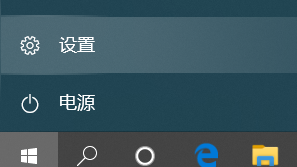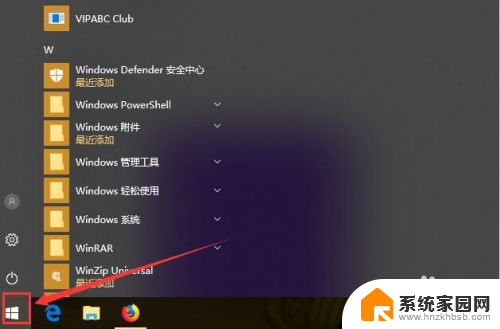英伟达控制面板怎么开 win10如何找到nvidia控制面板
在Windows 10系统中,要找到NVIDIA控制面板并进行一些设置调整,首先需要确保已经安装了英伟达显卡驱动程序,一般来说NVIDIA控制面板可以在系统托盘中找到,右键单击NVIDIA图标即可打开。如果在系统托盘中找不到NVIDIA图标,可以通过在桌面上右键单击空白区域,选择NVIDIA控制面板来打开。通过NVIDIA控制面板,用户可以对显卡进行性能调整、游戏设置以及显示设置等操作。希望以上信息能帮助您找到并使用NVIDIA控制面板。
具体方法:
1.首先,在桌面。鼠标右击。可以看到出现的选项里面,没有【nvidia控制面板】选项。
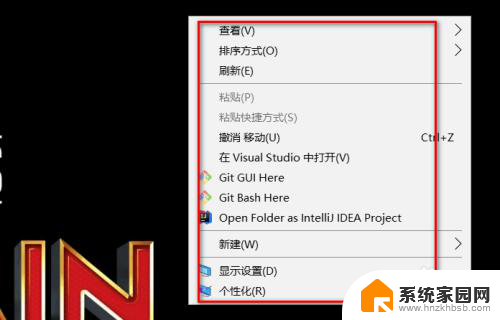
2.然后我们在搜索框里,输入“控制面板”。然后点击结果里的【控制面板】。
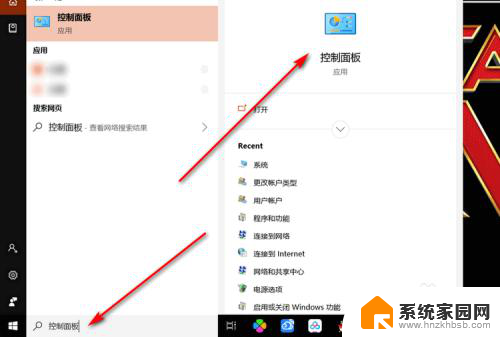
3.在控制面板界面,点击【硬件和声音】选项。
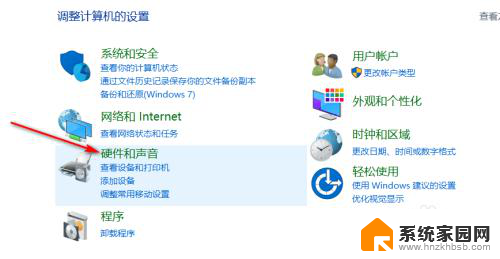
4.然后点击里面的【NVIDIA控制面板】。
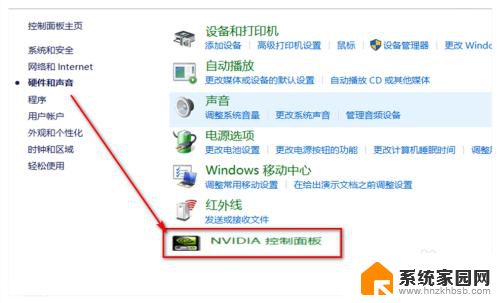
5.在打开的控制面板上,点击上方的【桌面】选项。
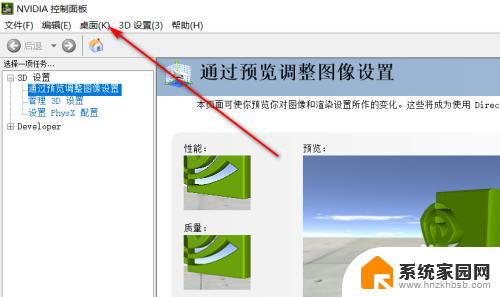
6.再点击【添加桌面上下文菜单】,将其勾选。
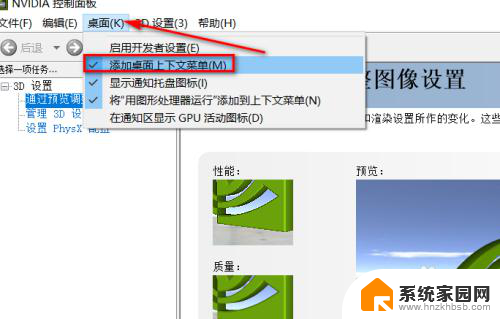
7.然后再回到桌面,鼠标右击。可以看到,已经能显示【NVIDIA控制面板】选项了。
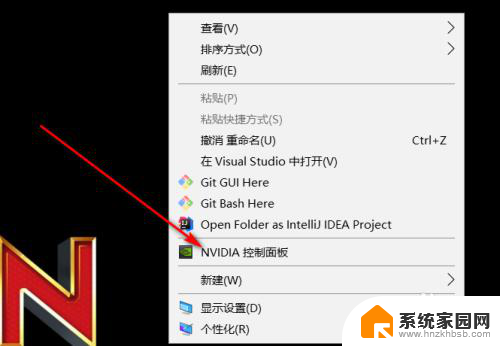
以上就是如何打开英伟达控制面板的全部内容,如果你遇到了相同的问题,可以参考本文中介绍的步骤来进行修复,希望对大家有所帮助。